ユーザーズガイド VIEWSONIC VA705B
Lastmanualsはユーザー主導型のハードウエア及びソフトウエアのマニュアル(ユーザーガイド・マニュアル・クイックスタート・技術情報など)を共有・保存・検索サービスを提供します。 製品を購入する前に必ずユーザーガイドを読みましょう!!!
もしこの書類があなたがお探しの取扱説明書・マニュアル・機能説明・回路図の場合は、今すぐダウンロード。Lastmanualsでは手軽に早くVIEWSONIC VA705Bのユーザマニュアルを入手できます。 VIEWSONIC VA705Bのユーザーガイドがあなたのお役に立てばと思っています。
VIEWSONIC VA705BのユーザーガイドをLastmanualsがお手伝いします。

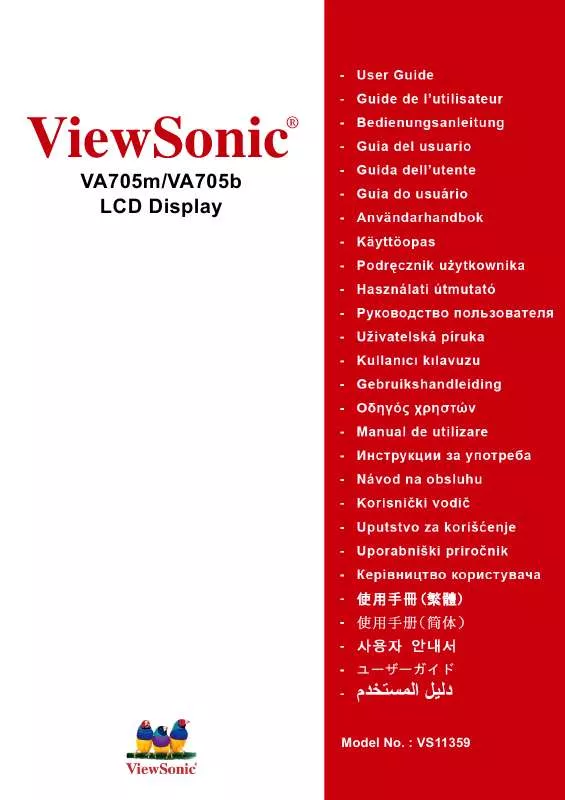
この製品に関連したマニュアルもダウンロードできます。
 VIEWSONIC VA705B (605 ko)
VIEWSONIC VA705B (605 ko)
マニュアル抽象的: マニュアル VIEWSONIC VA705B
詳しい操作方法はユーザーガイドに記載されています。
[. . . ] The requirements included in this label have been developed by TCO Development in cooperation with scientists, experts, users as well as manufacturers all over the world. Since the end of the 1980s TCO has been involved in influencing the development of IT equipment in a more user-friendly direction. Our labelling system started with displays in 1992 and is now requested by users and IT-manufacturers all over the world. [. . . ] ランプあたり 5 mg を超えない電球型蛍光ランプの水銀、および RoHS 指令の付 録で具体的に触れていない他のランプの水銀。 2. ブラウン管、電子部品、蛍光灯、および電気セラミック部品 ( 例えば、ピエゾ電 気装置 ) の鉛。 3. 高温タイプのハンダの鉛 ( すなわち、重さで 85% 以上を含む鉛系の合金 )。 4. 重さで最大 0. 35% の鉛を含むスチール、重さで最大 0. 4% の鉛の含むアルミ、重 さで最大 4% の鉛を含む同合金の構成要素として鉛。
ViewSonic VA705m/VA705b
3
著作権情報
著作権 ViewSonic® Corporation, 2010. 電源コード(及び必要な場合 AC/DC アダ
プタ)を接続します 2. ビデオケーブルを接続します • 液晶ディスプレイとコンピュータの電 源がオフになっていることを確認しま す • 必要な場合背面パネルカバーを取り除 きます • ビデオケーブルを液晶ディスプレイか らコンピュータに接続します Macintosh ユーザ:G3 より古いモデルは Macintosh アダプタが必要です。 アダプタ をコンピュータに取り付け、ビデオケー ブルをアダプタに接続します。 ViewSonic® Macintosh アダプタのご注文 は、ViewSonic カスタマーサポートにお問 い合わせください。 3. 液晶ディスプレイとコンピュータの電源 を入れます 液晶ディスプレイの電源を入れてから、 コンピュータをオンにします。 この順序 (液晶ディスプレイがコンピュータより 先)は重要です。 注意:Windows ユーザには INF ファイル のインストールを要求するメッセージが 表示される場合があります。 INF ファイル は CD に含まれています。 4. ViewSonic ウィザード CD をコンピュータ の CD ドライブに挿入します。 画面上の指示に従ってください。 お使い のコンピュータに CD-ROM ドライブが
装備されていない場合は、カスタマー サポートページを参照。 • CD-ROM が自動的に起動されるのをお 待ちください。 注意:CD-ROM が自動起動されない場 合:Windows エクスプローラで CD-ROM のアイコンをダブルクリックし、さらに viewsonic. exe をダブルクリックします。 • 画面上の指示に従ってください。 5. Windows ユーザ:タイミングモード(解 像度とリフレッシュレート)の設定 例:1280 x 1024 @ 60 Hz. 解像度とリフレッシュレートの変更につ いては、グラフィックスカードのユーザ ガイドを参照してください。 インストールはこれで完了です。 新しい ViewSonic 液晶ディスプレイをお楽しみく ださい。 今後のカスタマーサービスの必要時に備 えるために:このユーザガイドをプリン トアウトし、シリアル番号を 4 ページの 「控え用」に書いておきます(液晶ディス プレイの背面を見ます) 。 お住まいの地域の ViewSonic ウェブサイ トでオンライン製品登録を行うことがで きます。 本ガイドのカスタマーサポート 表を参照してください。 ViewSonic ウィザード CD-ROM にプリン トアウト用の登録フォームが含まれてい ますので、郵送またはファックスで ViewSonic へお送りいただくこともできま す。
AC IN
オーディオケーブル (VA705m のみ ) D-Sub
電源コード AC 出力 (コンセント) コンピュータ電源コード
ViewSonic VA705m/VA705b
6
壁取り付け(オプション)UL 指定壁マウントブラケットでのみ使用
壁取り付けキットまたは高さ調整台をお求めになられる場合、 ViewSonic® または最 寄りの販売店にお問い合わせください。 ベース取り付けキットに付属の説明書を参照 してください。 液晶パネルをデスクトップから壁掛けに変える場合、次の手順で行っ てください: ステップ 1。 電源ボタンがオフになっていることを確認してから電源コードを抜き ます。 ステップ 2。 液晶ディスプレイをタオルまたは毛布の上に前面を下にして置きます。 ステップ 3。 液晶ディスプレイの背面のプラスチックカバーを取り外します。 ステップ 4。 ベースの取り付けに使われている 4 つのネジをはずします。 ステップ 5。 4 つの VESA ネジ孔内部からゴムプラグをはずします。 ステップ 6。 VESA 対応壁取り付けキット(100 mm x 100 mm 幅)から取付金具を取 り付けます、正しい長さのネジを使用する。 ステップ 7。 壁取り付けキットの説明書に従い、液晶ディスプレイを壁に取り付けま す。
ステップ 5-6。4 つの VESA ネジ孔
ステップ 3。 プラス チックカバー
ステップ 4。 ベースに取り付 けた 4 本のネジ
ViewSonic VA705m/VA705b
7
液晶ディスプレイを使う
タイミングモードの設定
タイミングモードの設定は、画面イメージの品質を最高にし、目の疲れを最小にする ために重要です。 このタイミングモードとは、解像度(例 1280 x 1024)とリフレッ シュレート(または垂直走査周波数;例 60 Hz)を含みます。 タイミングモードを設 定した後、 OSD (On-screen Display) コントロールを使って画面イメージを調整します。 最高の画面品質を得るためには、 液晶ディスプレイのタイミングモードを次のように 設定します: VESA 1280 x 1024 @ 60Hz. 解像度の設定:Windows デスクトップ上で右クリックし、 > プロパティ > 設定 > 解 像度を設定します。 2. リフレッシュレートの設定 : グラフィックスカードのユーザガイドを参照してくだ さい。 警告:お使いのコンピュータのグラフィックスカードは、最大リフレッシュレートで ある 75Hz を超えないように設定してください。超過すると液晶ディスプレイに永久 的な損傷を引き起こす場合があります。
OSD 及び電源ロック設定
• OSD ロック:[1] と上矢印 S を 10 秒間押し続けます。 いずれかのボタンが押され ると、OSD がロックされています というメッセージが 5 秒間表示されます。 • OSD ロック解除:[1] と上矢印 S を再度 10 秒間押し続けます。 • 電源ボタンロック: [1] と下矢印 T を 10 秒間押し続けます。 電源ボタンが押され ると、電源ボタンがロックされています というメッセージが 5 秒間表示されます。 設定がされているかどうかに関わらず、 停電後は電気が回復されると液晶ディスプ レイの電源が自動的にオンになります。 • 電源ボタンロック解除:[1] と下矢印 T を再度 10 秒間押し続けます。
ViewSonic VA705m/VA705b
8
画面イメージの調整
正面コントロールパネル上のボタンを使い、画面上に表示される OSD コントロール の表示と調整を行います。 OSD コントロールについては次のページの最初で説明し ます。また、11 ページの「メインメニューコントロール」で定義されています。
Main Menu ( メインメニュー ) OSD コントロールを使って
VA705m
正面コントロールパネル 詳しくは下をご覧ください
VA705b
反転表示されたコントロール のコントロール画面を表示し ます。 また同じ画面上の 2 つのコン トロール間を切り換えます。 Auto Image Adjust ( 自動イ メージ調整 ) のショートカッ トでもあります。
電源ランプ 緑=オン オレンジ=省電力 スタンバイ電源 オン / オフ
Main Menu ( メ インメニュー ) を表示するか、 コントロール 画面を終了し 調整を保存し ます。
メニューオプション をスクロールし、表 示されたコントロー ルを調整します。 Contrast ( コントラ スト ) 調整コント ロール画面表示の ショートカットでも あります。
ViewSonic VA705m/VA705b
9
次の手順でディスプレイ設定を調整します: 1. [1] ボタンを押すと Main Menu ( メインメニュー ) が表示されます。
VA705m
VA705b
注意:すべての OSD メニューと調整画面は 15 秒後に自動的に消えます。 これは Setup Menu ( セットアップメニュー ) の中の OSD タイムアウト設定を使い調整する ことができます。 2. 調整するコントロールを選択するには、S または T を押して Main Menu ( メイン メニュー ) 内で上下にスクロールします。 3. 使いたいコントロールを選択した後、[2] ボタンを押します。 下に示すようなコン トロール画面が表示されます。
画面下の線はボタン 1 と 2 の現在の機能を 示します: Brightness ( 輝度 ) コントロー ルを Exit ( 終了 ) または選択します。
4. コントロールを調整するには、上 S または下 T ボタンを押します。 5. [. . . ] 保証サービスを受けるには、(a) 日付入りの保証書原本、(b) お名前、(c) ご住所、 (d) 問題の詳細、(e) 製品のシリアル番号の提示が求められます。 3. 製品を元の箱に梱包し、ViewSonic の認定サービスセンターまたは ViewSonic に持 ち込みまたはご送付ください。 4. より詳しい説明またはお近くの ViewSonic サービスセンターの名前については、 ViewSonic にお問い合わせください。 黙示保証の制限: 特定目的に対する適合性の黙示保証を含め、明示的または黙示的を問わず、ここで 説明される内容を超えたいかなる保証もありません。
4. 3: ViewSonic LCD Warranty ViewSonic VA705m/VA705b
Page 1 of 2
LCD_LW02 Rev. [. . . ]
VIEWSONIC VA705Bダウンロード上のご注意
Lastmanualsはユーザー主導型のハードウエア及びソフトウエアのマニュアル(ユーザーガイド・マニュアル・クイックスタート・技術情報など)を共有・保存・検索サービスを提供します。
お探しの書類がなかったり、不完全だったり、言語が違ったり、モデル名や言語が説明と違う場合など、いかなる場合でもLastmanualsはその責を負いません。またLastmanualsは翻訳のサービスもしていません。
規約に同意して「マニュアルをダウンロード」をクリックすればVIEWSONIC VA705Bのマニュアルのダウンロードが開始されます。
